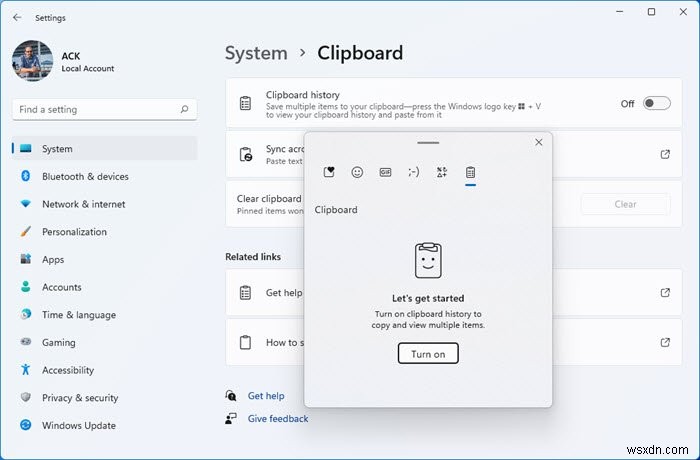विंडोज क्लाउड क्लिपबोर्ड सुविधा आपको कई कॉपी किए गए टेक्स्ट की एक सूची देती है ताकि आप इसका पुन:उपयोग कर सकें। उस ने कहा, हम एक तथ्य के लिए जानते हैं कि हर बार कंप्यूटर के पुनरारंभ होने पर सभी क्लिपबोर्ड डेटा साफ़ हो जाते हैं, लेकिन हम इसे मैन्युअल रूप से कैसे करते हैं? इस पोस्ट में, हम साझा कर रहे हैं कि आप विंडोज 11/10 में क्लिपबोर्ड इतिहास को कैसे चालू या बंद कर सकते हैं।
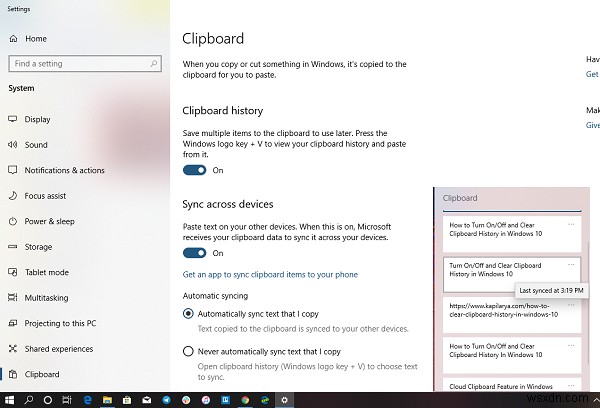
Windows 11/10 में क्लिपबोर्ड इतिहास को चालू/बंद और साफ़ करें
पहले, क्लिपबोर्ड के इतिहास को बंद करने की कोई सुविधा नहीं थी। क्लिपबोर्ड इतिहास को साफ़ करने के लिए आपको अन्य तरीकों का उपयोग करना पड़ा। Microsoft ने फीडबैक को सुना और यह यहाँ है।
Windows 11/10 क्लिपबोर्ड इतिहास को चालू/बंद करने के चरण:
- पावर मेनू खोलने और सेटिंग्स का चयन करने के लिए WIN+X का उपयोग करें।
- सेटिंग> सिस्टम> क्लिपबोर्ड पर नेविगेट करें
- क्लिपबोर्ड इतिहास के अंतर्गत टॉगल बंद करें।
इसका मतलब है कि हम क्लाउड क्लिपबोर्ड सुविधा को बंद कर रहे हैं। डिफ़ॉल्ट क्लिपबोर्ड एक अंतिम आइटम रखेगा, और क्लिपबोर्ड पर डेटा प्रदर्शित नहीं करेगा।
Windows 11 . में , यदि आप क्लिपबोर्ड प्रबंधक को सक्रिय करने के लिए Win+V दबाते हैं, तो आपको एक संकेत मिलेगा — कई आइटम कॉपी करने और देखने के लिए क्लिपबोर्ड इतिहास चालू करें ।
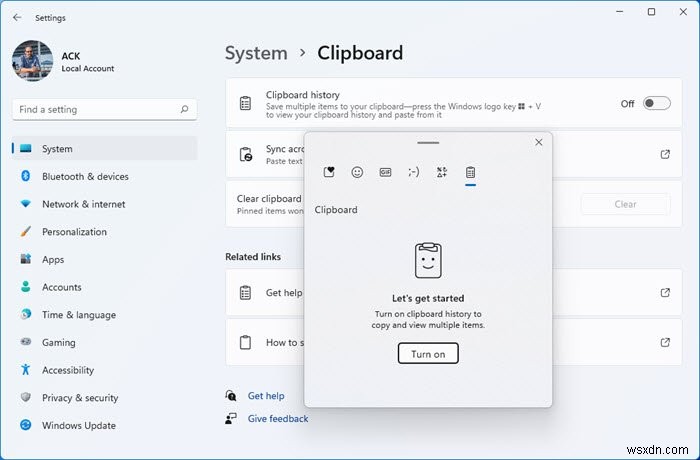
Windows 10 . में , यदि आप क्लिपबोर्ड प्रबंधक को चालू करने के लिए विन+वी दबाते हैं, तो आपको एक संकेत मिलेगा - इतिहास नहीं दिखा सकता, सभी कॉपी किए गए आइटम को जगह पर देखें, क्लिपबोर्ड इतिहास को अभी चालू करें ।

आप उपलब्ध बटन पर क्लिक करके इसे चालू करना चुन सकते हैं।
यह केवल मौजूदा डेटा को छुपाता है और यह सुनिश्चित करता है कि डेटा की कोई प्रतिलिपि न रखी जाए।
क्लिपबोर्ड को उसके इतिहास डेटा को प्रभावित किए बिना साफ़ करें
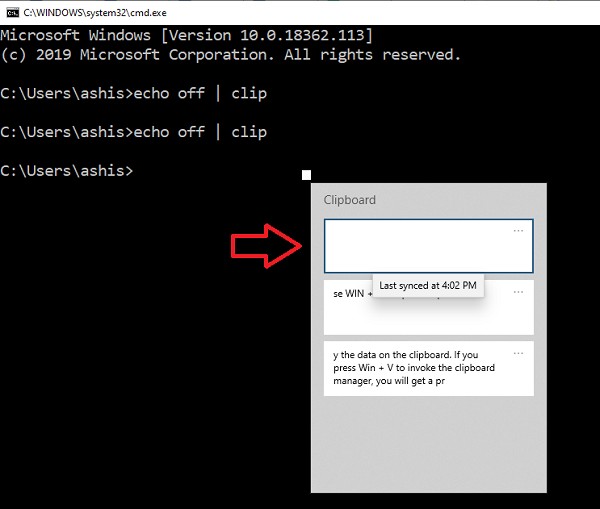
क्लिपबोर्ड डेटा को साफ़ करने के लिए कमांड प्रॉम्प्ट का उपयोग करने की एक चाल थी, अर्थात, echo off | क्लिप , लेकिन ऐसा लगता है कि अब और काम नहीं कर रहा है। यह कॉपी की गई वस्तुओं की सूची के शीर्ष पर एक नई लेकिन रिक्त प्रविष्टि बनाता है। मुझे सॉफ्टवेयर क्लिपटीटीएल का उपयोग करना याद है, जो चीजों को साफ करने के लिए हर 20 सेकंड में एक ही कमांड का उपयोग कर रहा था। इससे क्लिपबोर्ड में और खाली डेटा जुड़ जाएगा।
अपने इतिहास डेटा को प्रभावित किए बिना क्लिपबोर्ड को साफ़ करने के लिए, आइटम को पिन करना सुनिश्चित करें क्लिपबोर्ड पर जो रहना चाहिए।
इसके बाद, तीन-बिंदु वाले मेनू पर क्लिक करें और सभी साफ़ करें . पर क्लिक करें . यह सभी प्रविष्टियों को हटा देगा लेकिन आपके द्वारा पिन किए गए आइटम को रखेगा।

हालांकि यह दुख की बात है कि आप चीजों को अपने आप साफ नहीं कर सकते, यह बहुत अच्छा है कि आप क्लिपबोर्ड इतिहास को बंद कर सकते हैं।
मुझे आशा है कि इससे मदद मिलेगी!